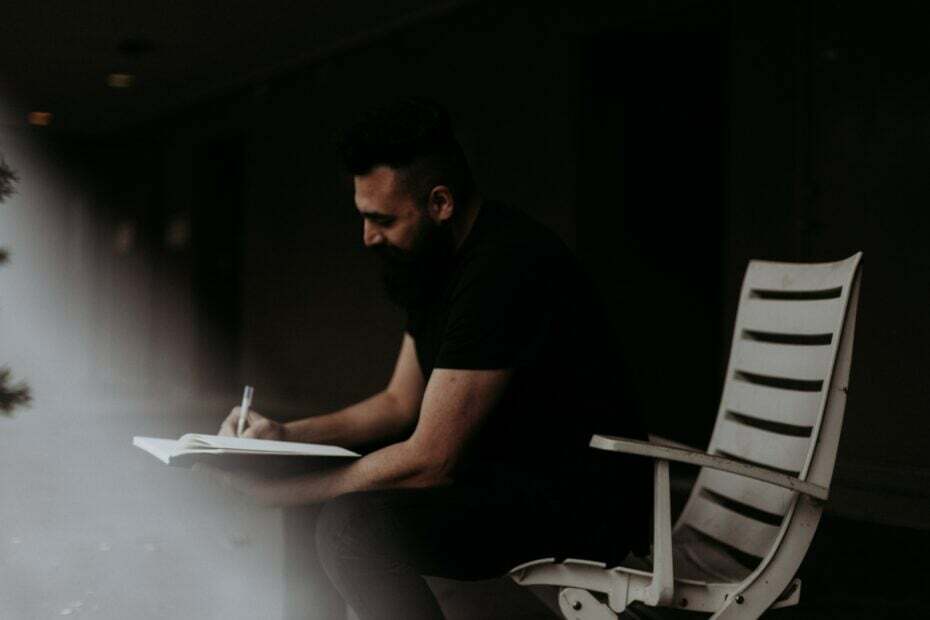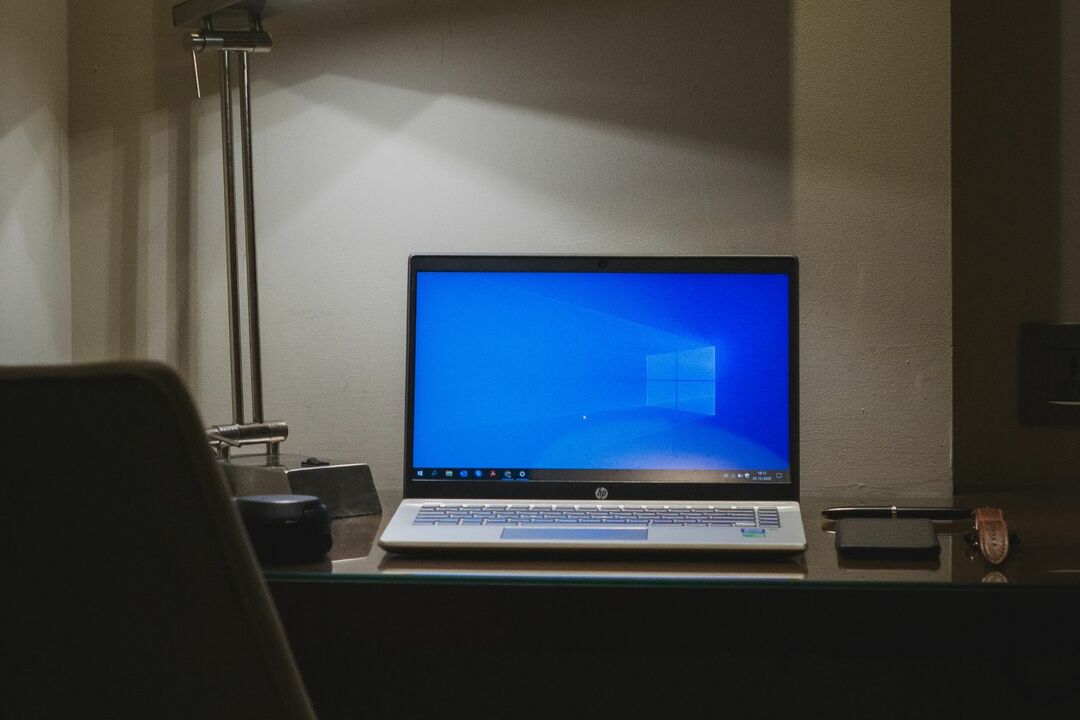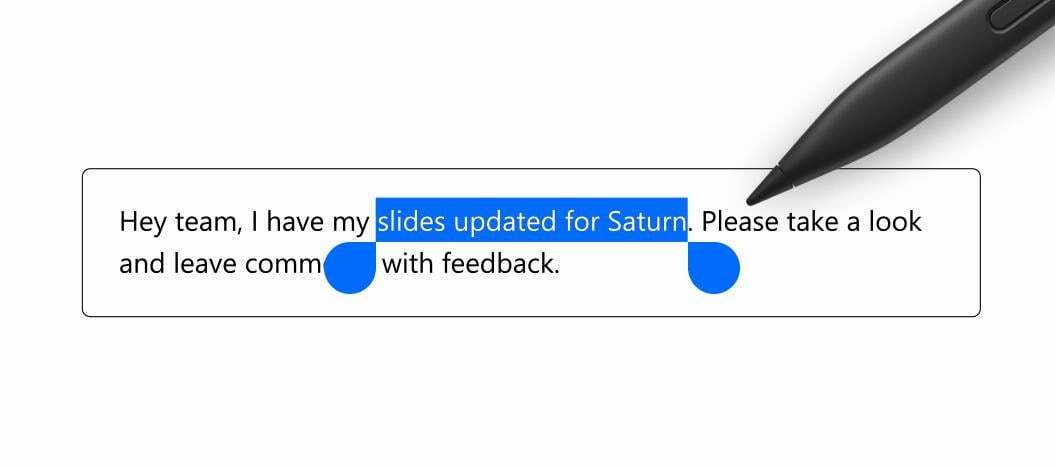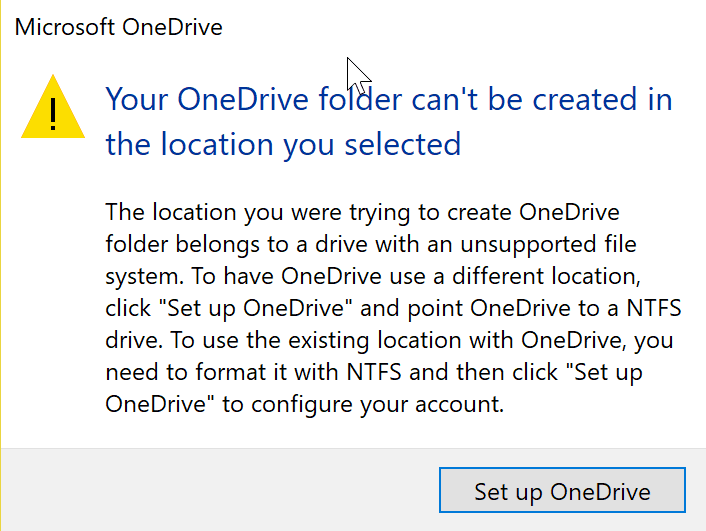
Questo software manterrà i tuoi driver attivi e funzionanti, proteggendoti così da errori comuni del computer e guasti hardware. Controlla subito tutti i tuoi driver in 3 semplici passaggi:
- Scarica DriverFix (file di download verificato).
- Clic Inizia scansione per trovare tutti i driver problematici.
- Clic Aggiorna driver per ottenere nuove versioni ed evitare malfunzionamenti del sistema.
- DriverFix è stato scaricato da 0 lettori questo mese.
Gli utenti di OneDrive hanno recentemente ricevuto messaggi di avviso che la sincronizzazione cloud ha smesso di funzionare con le unità non NTFS. Ciò significa che le partizioni Fat32 o REFS non verranno sincronizzate da OneDrive, invece, gli utenti verranno accolti con il seguente messaggio,
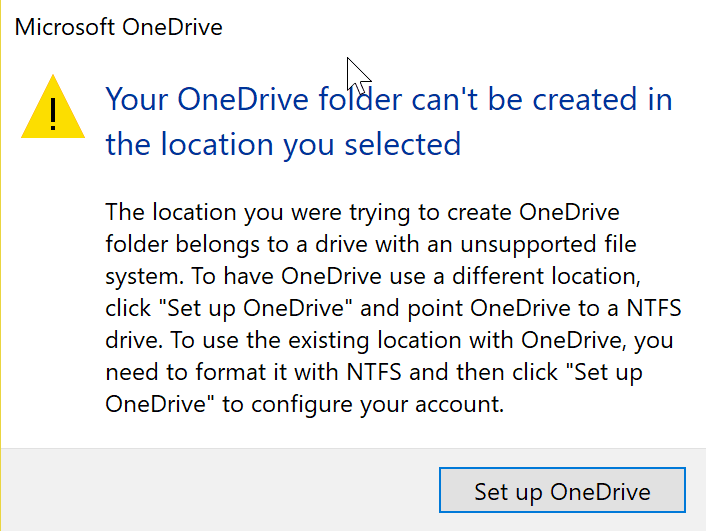
"Drive" deve essere formattato con il sistema NTFS per funzionare con OneDrive. OneDrive deve trovarsi su un'unità che utilizza il filesystem NTFS. Per fare in modo che OneDrive utilizzi una posizione diversa, fai clic su "Configura OneDrive" e punta OneDrive su un'unità NTFS. Per utilizzare "unità" con OneDrive, devi formattarlo con NTFS e quindi fare clic su "riprova" per configurare il tuo account.
Il problema
Gli utenti che hanno optato per un'archiviazione non NTFS all'inizio sono stati anche accolti da un messaggio di avviso che dice:
“La tua cartella OneDrive non può essere creata nella posizione che hai selezionato.
La posizione in cui stavi tentando di creare la cartella OneDrive appartiene a un'unità con un file system non supportato. Per fare in modo che OneDrive utilizzi una posizione diversa, fai clic su "Configura OneDrive" e punta OneDrive su un'unità NTFS. Per utilizzare la posizione esistente con OneDrive, devi formattarla con NTFS e quindi fare clic su "Configura OneDrive" per configurare il tuo account".
La soluzione
Il problema è che gli utenti non hanno notato il cambiamento prima ed è successo all'improvviso. La parte peggiore è che, oltre a Fat32 ed exFAT, anche altri utenti che hanno utilizzato l'ultimo file system ReFS di Microsoft sono stati bloccati dalla sincronizzazione con OneDrive. Questo problema riguarda anche le schede SD che vengono utilizzate per spazio di archiviazione aggiuntivo e sono in formato ReFS. Vale la pena notare che il formato ReFS ha i suoi vantaggi rispetto agli altri, inclusa l'integrità controllo, meccanismo di protezione dalla degradazione dei dati e un meccanismo per gestire automaticamente il disco rigido fallimenti.
Converti Fat32 in NTFS usando Covert.exe
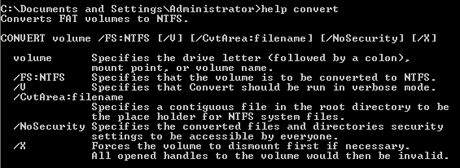
- Fare clic su Start> Esegui> CMD e quindi premere invio
- Nella finestra di comando tipo help convert, verranno visualizzate le informazioni relative al processo.
Converti Fat32 in NTFS usando il prompt dei comandi
- Avviare il prompt dei comandi andando su "Tutti i programmi", "Accessori" e quindi fare clic su "Prompt dei comandi"
- Nel prompt dei comandi, digita: -convertire lettera_unità: /fs: ntfs
Tieni presente che una volta convertito in NTFS, l'unità non può essere riconvertita in FAT 32. Con il comando sopra puoi convertire i volumi FAT o FAT32 in NTFS. Si consiglia di riavviare il PC dopo la conversione. OneDrive ti consentirà ora di scegliere la partizione e sincronizzerà automaticamente i file sul tuo cloud drive.
Tuttavia, è ancora sbagliato da parte di Microsoft aver implementato questa modifica senza alcun preavviso. Il minimo che avrebbero potuto fare è spiegare perché hanno abbandonato il supporto per ReFS, un formato che la stessa Microsoft pubblicizza come "prossima generazione".